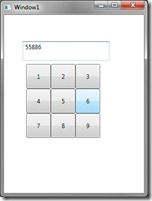 En algunas de nuestras aplicaciones es posible que necesitemos controlar de forma muy fina la entrada de datos por parte del usuario, o que no dispongamos de un teclado físico. Con WPF podemos crear de forma sencilla un teclado en pantalla que se maneje con el ratón o de forma táctil. Lo primero de todo será crear nuestra aplicación WPF y añadirle un TextBox y varios botones.
En algunas de nuestras aplicaciones es posible que necesitemos controlar de forma muy fina la entrada de datos por parte del usuario, o que no dispongamos de un teclado físico. Con WPF podemos crear de forma sencilla un teclado en pantalla que se maneje con el ratón o de forma táctil. Lo primero de todo será crear nuestra aplicación WPF y añadirle un TextBox y varios botones.
La aplicación resultante la podéis ver aquí a la izquierda…os servirá para daros cuenta de que esto no va de diseño, sino de programación. Además al final del post hay un link para que podáis descargárosla y comprobar lo sencilla que es.
Es interesante utilizar un TextBox en lugar de otro control de texto como una Label o un TextBlock, puesto que así tendremos soporte para mostrarle al usuario la posición del cursor (caret) mientras edita el texto. Una vez hecho esto, necesitamos gestionar una serie de temas para que el teclado funcione correctamente. Lo primero de todo, manejaremos el click de los botones para añadir texto al TextBox:
private void KeyboardPanel_Click(object sender, RoutedEventArgs e)
{
Button button = (Button)e.Source;
Text.AppendText(button.Content.ToString());
}
Una vez hecho esto, solo nos quedaría hacer que el campo de texto muestre la posición del cursor mientras se esta editando. Para ello, en el constructor de nuestra ventana añadiremos estas dos líneas después del InitializeComponent:
this.InitializeComponent();
Text.CaretIndex = 0;
Text.Focus();
La primera línea sitúa la posición del cursor en el 0, ya que de no hacerlo el TextBox no la gestionará correctamente. La segunda línea le da el foco de tal manera que muestre el cursor. Si probamos nuestra aplicación ahora veremos que aun nos queda un problema por resolver. Al hacer click en cualquiera de los botones para añadir texto, el TextBox perderá el foco, perdiendo así la funcionalidad del cursor. Para evitar esto hay varios métodos: hacer que los botones no puedan recibir el foco (Focusable=false), hacer que en cada click el TextBox recupere el foco…Lo que haremos será algo muy sencillo: evitar que el TextBox pierda el foco. Añadimos al constructor la siguiente linea:
Text.PreviewLostKeyboardFocus += new KeyboardFocusChangedEventHandler(Text_PreviewLostKeyboardFocus);
Manejando el evento PreviewLostKeyboardFocus podemos realizar las acciones que deseemos antes de que el control pierda el foco. Y lo que deseamos es…
void Text_PreviewLostKeyboardFocus(object sender, KeyboardFocusChangedEventArgs e)
{
e.Handled = true;
}
Marcar el evento como manejado. Con algo tan simple como esto evitamos que el control pierda realmente el foco, y tenemos nuestro teclado listo para su uso.
Rock Tip. Poca gente hace canciones y videos tan divertidos como Electric Six. Lo mejor de todo es que además suenan realmente bien…y no tienen ninguna relación con el tema del post, para no perder la costumbre 😉 Cierran hoy Electric Six con Danger! High Voltage. Enjoy!!!